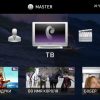IPTV-player Ростелекома – новая услуга от известного провайдера, которая постепенно набирает обороты популярности. Ничего удивительного, ведь абоненты, воспользовавшиеся этим предложением, получат доступ к широкому спектру обычных и HD-телеканалов. Настройка IPTV основывается на широкополосном интернет-вещании. Подключение предполагает, что ТВ-просмотр может осуществляться как с телевизора, так и с компьютера, ноутбука, планшета или даже смартфона.
Функционирует сервис через протокол TCP/IP. Телевещание осуществляется в режиме онлайн, без каких-либо задержек. Этот тип подключения имеет массу преимуществ: высококачественное изображение, чистое звучание, запись телепередач, возможность поставить эфир на паузу и т.д. Сейчас внимательно изучим этот вопрос.
Содержание
Способы подключения IPTV Ростелеком
У многих пользователей возникает вопрос: как настроить IPTV? Существует несколько способов подключения, в зависимости от используемого оборудования:
- С помощью специальной приставки;
- Настройка ИПТВ Ростелеком через Wi–Fi-роутер;
- Подключение телевещания на компьютере.
Каждый из представленных методов имеет свои сильные и слабые стороны. Сейчас внимательно изучим перечисленные выше варианты, а также проанализируем проблемы, с которыми зачастую сталкиваются пользователи.
Настройка IPTV на ТВ
Каждый пользователь сможет настроить IPTV Ростелеком на телевизоре, но для этого потребуется специальная приставка, а также роутер. Всё необходимое оборудование можно приобрести или взять в аренду у провайдера. Немного позже мы вернёмся к этому вопросу, чтобы проанализировать особенности подключения и настройки приставки.
Настройка роутера для IPTV
Начните с проверки Wi–Fi-роутера. Маршрутизатор должен работать корректно, а также поддерживать опцию IGMP. Если эта функция не поддерживается, то настроить роутер у вас абсолютно точно не получится. Роутеры от Ростелекома имеют поддержку этой опций. Если вы обзавелись соответствующим оборудованием, то тогда можно приступать к процедуре настройки базовых параметров.
Проще всего установить IPTV Ростелеком через роутер TP-Link. Эта модель маршрутизаторов чрезвычайно популярна среди пользователей. Процесс настройки подключения остаётся неизменным вне зависимости от того, роутер от какой компании используется. Главное, чтобы оборудование соответствовало требованиям, о которых мы говорили ранее.
Настройка роутера Ростелекома осуществляется в соответствии со следующим пошаговым алгоритмом:
- Подсоедините маршрутизатор к ПК или ноутбуку, а затем откройте браузер.
- В адресной строке нужно прописать IP роутера.
- Авторизуйтесь в панели управления, указав логин и пароль.
- Перейдите в раздел «Сеть и интернет».
- Ознакомьтесь со свойствами пункта «Протокол интернета 4».
- Если в графе зафиксирован статистический IP, тогда пропишите его в адресной строке.
- Снова авторизуйтесь в панели управления, а потом зайдите в раздел «Сеть».
- Откройте вкладку «IPTV».
- Отключите «IGMP Proxy», выбрав напротив этой команды «Enable».
- В следующей графе нужно выбрать команду «Мост»/«Bridge».
- Выберите разъём, в который планируете подсоединить приставку, по умолчанию выбран порт LAN-4;
- Сохраните внесённые изменения.
Как узнать IP-адрес роутера? Существует несколько способов. Самый простой – это вбить адрес 192.168.0.1. Данная комбинация подходит в большинстве случаев. Если этот вариант не помог, тогда посмотрите на наклейку на обратной стороне маршрутизатора, там прописан его IP, а также логин и пароль для входа в панель управления. IP-адрес роутера достаточно часто прописывается в договоре, который вы заключаете с провайдером.
Забиваем Сайты В ТОП КУВАЛДОЙ - Уникальные возможности от SeoHammerКаждая ссылка анализируется по трем пакетам оценки: SEO, Трафик и SMM. SeoHammer делает продвижение сайта прозрачным и простым занятием. Ссылки, вечные ссылки, статьи, упоминания, пресс-релизы - используйте по максимуму потенциал SeoHammer для продвижения вашего сайта.Что умеет делать SeoHammer— Продвижение в один клик, интеллектуальный подбор запросов, покупка самых лучших ссылок с высокой степенью качества у лучших бирж ссылок.
— Регулярная проверка качества ссылок по более чем 100 показателям и ежедневный пересчет показателей качества проекта.
— Все известные форматы ссылок: арендные ссылки, вечные ссылки, публикации (упоминания, мнения, отзывы, статьи, пресс-релизы).
— SeoHammer покажет, где рост или падение, а также запросы, на которые нужно обратить внимание.
SeoHammer еще предоставляет технологию Буст, она ускоряет продвижение в десятки раз, а первые результаты появляются уже в течение первых 7 дней. Зарегистрироваться и Начать продвижение
Роутер настроен и готов к работе. Теперь пользователю нужно синхронизировать маршрутизатор и приставку, а затем подсоединить оборудование к телевизору. Что делать, если вы настроили роутер, но подключение не работает? Обратитесь за помощью в службу поддержки клиентов Ростелекома или организацию, у которой вы покупали данное оборудование.
Настройка приставки под IPTV
Настройка приставки Ростелекома IPTV – прерогатива провайдера. Поэтому пользователю просто необходимо подсоединить её к роутеру и телевизору, а затем авторизоваться. Подключение приставки к маршрутизатору должно осуществляться через порт, который вы предварительно выбрали в настройках роутера. Что касается способов подсоединения приставки к телевизору, то здесь у пользователей есть два варианта: AV-вход или HDMI-интерфейс.
Какому из вариантов лучше отдать предпочтение? AV-вход обеспечивает телевещание в обычном качестве. Сам процесс подключения максимально прост. Пользователю нужно вставить штекер шнура в соответствующий разъём, а потом подсоединить к телевизору «тюльпаны», обеспечивающие передачу аудиосигнала и видеосигнала.
Если вы пользуетесь современной моделью ТВ и хотите смотреть каналы в максимально высоком качестве, тогда стоит подключать приставку через интерфейс HDMI. Не забудьте вставить шнур питания оборудования в розетку. Когда подключение настроено, можно переходить к авторизации. Придерживайтесь простой пошаговой инструкции:
- Возьмите пульт дистанционного управления и нажмите на кнопку «Input».
- Выберите источник сигнала, в нашем случае это HDMI.
- В открывшемся меню нужно указать логин и пароль для входа в аккаунт.
- Если на экране появилось окно для ввода PIN-кода, тогда нужно прописать 0000 или 1111.
- Когда вы авторизуетесь в персональной учётной записи, вы сможете приступить к просмотру телеканалов.
Необходимо сделать несколько важных уточнений. Пароль и логин для входа в аккаунт указаны в договоре, который вы заключали с Ростелекомом. В некоторых ситуациях указанные выше PIN-коды не подходят. Чтобы решить проблему, обратитесь в службу поддержки клиентов. Операторы вам сообщат все необходимые реквизиты для авторизации.
Системные параметры изменить нельзя, поскольку этим занимается провайдер. Однако существуют и пользовательские настройки. Здесь можно активировать родительский контроль и выставить другие ограничения. Телевидение IPTV характеризуется широким спектром дополнительных функциональных возможностей: запись программ, пауза, перемотка, прокат фильмов, всевозможные иные сервисы.
Настройка IPTV для компьютера
С помощью компьютера можно также смотреть IPTV. Это предложение является своеобразным бонусом от провайдера. Просмотр IPTV Ростелеком на компьютере – бесплатная услуга. Чтобы активировать рассматриваемую услугу, нужно скачать плеер. Это специальное программное обеспечение.
— Разгрузит мастера, специалиста или компанию;
— Позволит гибко управлять расписанием и загрузкой;
— Разошлет оповещения о новых услугах или акциях;
— Позволит принять оплату на карту/кошелек/счет;
— Позволит записываться на групповые и персональные посещения;
— Поможет получить от клиента отзывы о визите к вам;
— Включает в себя сервис чаевых.
Для новых пользователей первый месяц бесплатно. Зарегистрироваться в сервисе
Чтобы создать плейлист IPTV на компьютере и смотреть в режиме online любимые телепередачи, придерживайтесь простой пошаговой инструкции:
- Загрузите на жёсткий диск компьютера установочный файл специального плеера.
- Запустите предварительно скачанный файл.
- Выберите режим полной установки.
- Нажмите «Установить».
- Когда инсталляция будет завершена, откройте программное обеспечение.
- Выберите город проживания, а также провайдера.
Режим полной инсталляции приведёт к тому, что на ПК будет установлен Яндекс-браузер и другие подобные программы. Если они вам не нужны, тогда перед инсталляцией нужно нажать на «Настройка параметров», а затем снять галочки напротив обязательной установки дополнительного софта.
На этом всё. Специальный плеер установлен, а значит, у вас есть полноценный доступ к цифровому телевидению с компьютера. Что делать, если телеканалы не работают или качество транслируемого изображения оставляет желать лучшего? Сначала нужно определить причину сбоя. IPTV-телевидение может некорректно функционировать на компьютере в силу нескольких причин:
- Телевизионный трафик ошибочно распознаётся антивирусным ПО, защитником Windows или системным брандмауэром в качестве вредоносного контента, поэтому происходит автоматическая блокировка потока данных. Поочерёдно отключите все службы защиты, а потом проверьте, появилось ли изображение. Если после отключения антивируса или брандмауэра плеер начал функционировать корректно, добавьте его в исключения для всех защитных служб;
- Неправильно выбран сетевой интерфейс. Например, к системному блоку подключён кабель Ethernet напрямую, а также к ПК подсоединён роутер. Для корректной работы плеера требуется стабильное подключение к интернету. Чтобы плеер автоматически определил активную сетевую карту, откройте раздел общих настроек в самом низу программы – иконка в виде шестерёнки. Выберите актуальный IP;
- Сбои в работе DirectX. Некорректная работа графической библиотеки – первая причина перехода на аналогичный софт, которым является OpenGL. Кликните на иконку в виде шестерёнки, а потом откройте раздел «Дополнительно». В третьем столбике нужно поставить галочку напротив соответствующей команды «Использовать OpenGL вместо DerectX».
Если описанные выше действия не помогли решить проблему, значит, нужно обратиться за помощью к провайдеру. Не исключено, что некорректная работа плеера обусловлена плохим соединением. Специалисты Ростелекома смогут оперативно решить эту проблему.
Сервис Zabava от Ростелекома
Плеер предназначен для инсталляции на компьютеры и ноутбуки. Однако каждый пользователь сможет смотреть онлайн IPTV на смартфоне или планшете. Специально для этого был запущен сервис zabava.ru. Чтобы воспользоваться всеми преимуществами этого сайта, необходимо зарегистрироваться. На указанный e-mail придёт письмо со ссылкой для подтверждения регистрации, перейдите по ней. Введите логин и пароль, чтобы авторизоваться в личном кабинете.
Если вы предварительно не подключили услугу IPTV для просмотра телевидения через приставку и роутер, тогда за онлайн-просмотр придётся заплатить. Если приставка всё-таки есть, тогда нужно выбрать раздел «Интерактивное ТВ». Введите логин и пароль оборудования. Когда вы зарегистрированы и оборудование привязано, можно пользоваться онлайн-просмотром каналов с мобильных устройств.
IPTV имеет массу преимуществ в сравнении с другими способами подключения телевидения. Высокое качество телевизионной картинки, чистое звучание, широкий спектр дополнительных функций, простая настройка подключения – лишь краткий перечень основных сильных сторон. Вы сможете смотреть ТВ как с компьютера, так и с телевизора. Запуск zabava.ru позволяет наслаждаться любимыми передачами со смартфонов и планшетов.